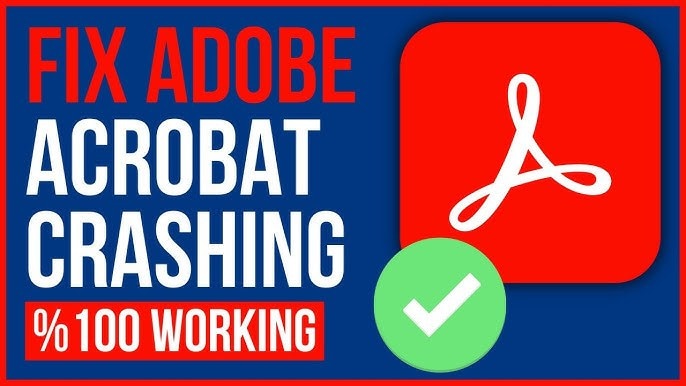"Adobe Acrobat se congela durante unos segundos después de abrir cualquier PDF." – Usuario de Reddit
¿Adobe Acrobat te está dando problemas? Si estás frustrado porque Adobe Acrobat se bloquea al abrir PDFs o sigue congelándose en los peores momentos, no eres el único. Muchos usuarios enfrentan problemas como Adobe Acrobat se congela al abrir un PDF, Adobe Reader se bloquea, o incluso la app se cierra repentinamente sin razón.
Estos problemas pueden ser molestos, especialmente cuando necesitas ver un archivo importante. Pero no te preocupes. Hay soluciones sencillas para que todo vuelva a funcionar. En esta guía, te mostraremos pasos fáciles para resolver estos problemas al abrir PDFs.
En este artículo
Parte 1. ¿Por qué se congela Adobe Acrobat al abrir un PDF?
Si tu Adobe Acrobat se congela al abrir archivos PDF, varios factores podrían estar causando el problema. Estas son las razones más comunes:
- Ejecutar una versión antigua de Adobe Acrobat puede causar problemas de compatibilidad con sistemas operativos actualizados o nuevos formatos PDF.
- Si el archivo PDF que intentas abrir está dañado o fue creado incorrectamente
- Con el tiempo, la caché y los archivos temporales de Adobe Acrobat pueden acumularse, lo que provoca problemas de rendimiento.
- Los plugins o complementos de terceros instalados en Acrobat pueden interferir con su funcionamiento.
- Si tu dispositivo tiene RAM o potencia de procesamiento insuficientes, abrir archivos PDF grandes o complejos puede sobrecargar el sistema.
- El software de seguridad puede marcar erróneamente los procesos de Adobe Acrobat como amenazas, lo que provoca bloqueos.
- Si Adobe Acrobat no está instalado correctamente o faltan algunos archivos, puede causar inestabilidad del programa.
- La configuración avanzada, como habilitar la Vista protegida o la aceleración por hardware, puede entrar en conflicto con tu sistema.
Cómo solucionar el problema de que Adobe Acrobat no abre
Las 6 mejores soluciones para resolver el problema de que Acrobat sigue pidiendo iniciar sesión
Soluciona cualquier problema con los archivos de Adobe Acrobat

Parte 2. ¿Adobe Reader se congela al abrir un PDF? Las 5 mejores soluciones
¿Estás cansado de que Adobe Acrobat se congele al abrir archivos PDF? ¿Te preguntas cómo solucionarlo de una vez por todas?
La buena noticia es que hay soluciones simples para que todo funcione sin problemas. Ya sea que el problema se deba a un archivo dañado, software desactualizado o conflictos del sistema, estas soluciones atacan las causas más comunes.
Aquí tienes las 5 mejores soluciones para evitar que Adobe Reader se congele y que puedas volver a trabajar sin interrupciones.
Solución #1: Descargar actualizaciones de Adobe
Mantener Adobe Acrobat actualizado es una de las formas más sencillas de solucionar congelamientos o caídas. Las actualizaciones corrigen errores, mejoran el rendimiento y aumentan la compatibilidad. Usar una versión desactualizada puede causar problemas con sistemas operativos o formatos PDF más nuevos, provocando fallos. Actualizar garantiza que tu software funcione correctamente y evita errores comunes.
Sigue los pasos a continuación para descargar actualizaciones de Adobe:
Paso 1: Accede a Adobe Acrobat Reader en tu dispositivo.
Paso 2: Haz clic en Menú y localiza la opción Ayuda.
Paso 3: Selecciona Buscar actualizaciones. El programa buscará actualizaciones automáticamente y te guiará paso a paso para instalarlas.
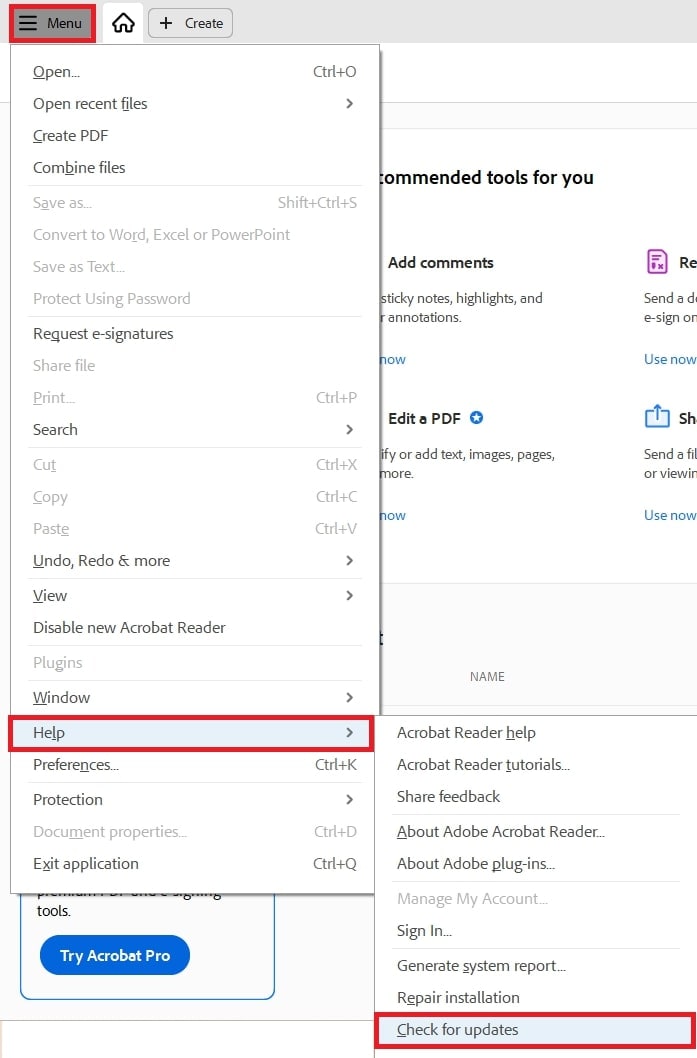
Solución #2: Reparar la instalación y archivos de Adobe Acrobat
Si Adobe Acrobat se congela o se bloquea, puede deberse a archivos de instalación dañados o faltantes. Con el tiempo, archivos importantes pueden corromperse y causar errores. Reparar la instalación soluciona estos problemas y garantiza que el software funcione correctamente restaurando cualquier componente dañado o que falte, como archivos DLL o ActiveX.
Sigue estos pasos para reparar la instalación de Adobe Reader:
Paso 1: Abre el Menú.
Paso 2: Selecciona la opción Ayuda.
Paso 3: Elige Reparar instalación y sigue las instrucciones.
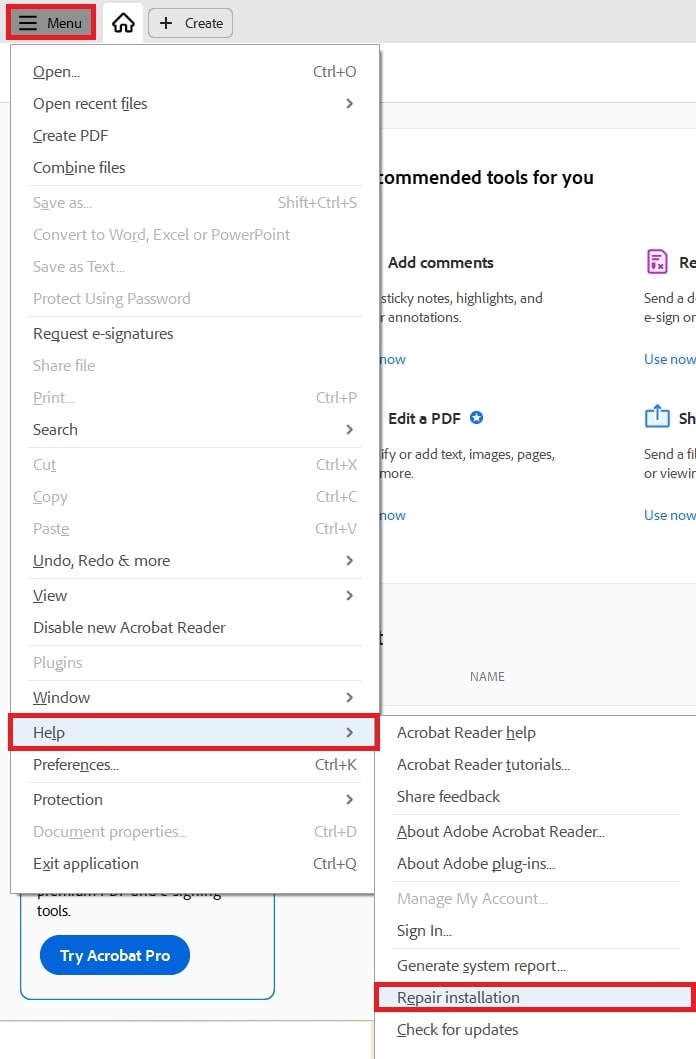
Paso 4: Confirma el proceso haciendo clic en Sí. La reparación comenzará automáticamente.
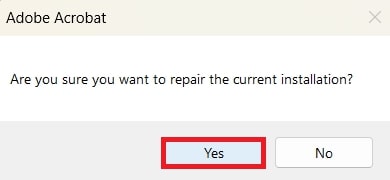
Solución #3: Eliminar complementos defectuosos
Los complementos que funcionan mal pueden causar que Adobe Acrobat o Reader se congelen, se bloqueen o se vuelvan lentos al abrir archivos PDF. Estos complementos pueden quedar obsoletos, dañados o ser incompatibles, lo que genera errores.
Siga estos pasos para eliminar los complementos que funcionan mal:
Paso 1: Localiza la carpeta de complementos en tus archivos (suele llamarse plug-ins3d).
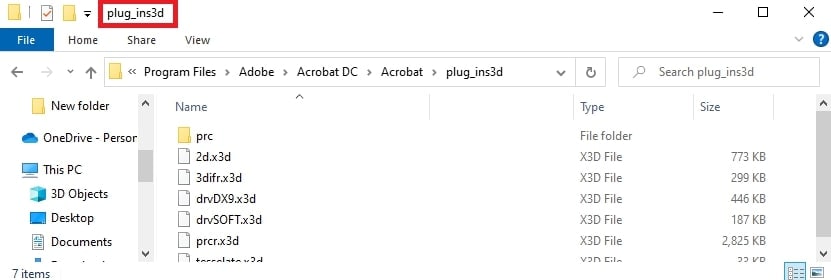
Paso 2: Elimina cualquier complemento de terceros que hayas instalado haciendo clic en Eliminar.
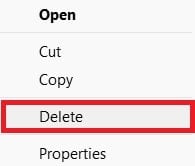
Solución #4: Desactivar el modo de vista protegida
El modo de vista protegida en Adobe Acrobat Reader es una función innovadora que ayuda a proteger su sistema de archivos dañinos, como PDF con malware. Sin embargo, a veces puede causar problemas como bloqueos o congelamientos al abrir archivos PDF. Si enfrenta bloqueos frecuentes, desactivar el modo de vista protegida puede ayudar a solucionar estos problemas y mejorar el rendimiento sin comprometer la seguridad.
Así es como puede desactivarlo:
Paso 1: Haz clic en Menú y selecciona Preferencias.
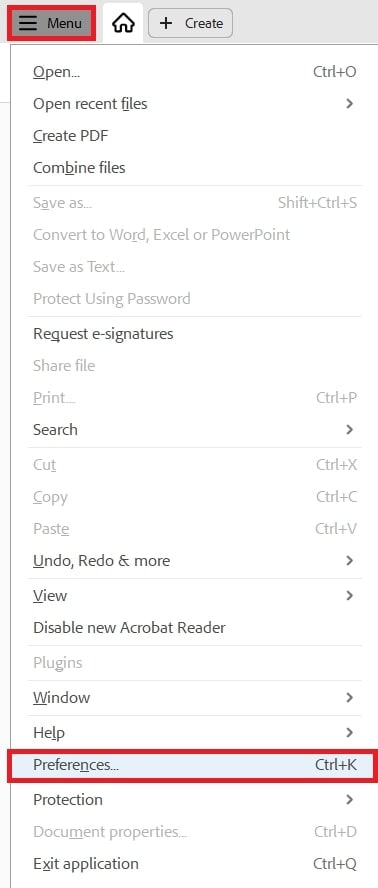
Paso 2: En el panel izquierdo, elige Seguridad (Mejorada).
Paso 3: Selecciona Desactivado junto a Vista protegida y haz clic en OK para guardar.
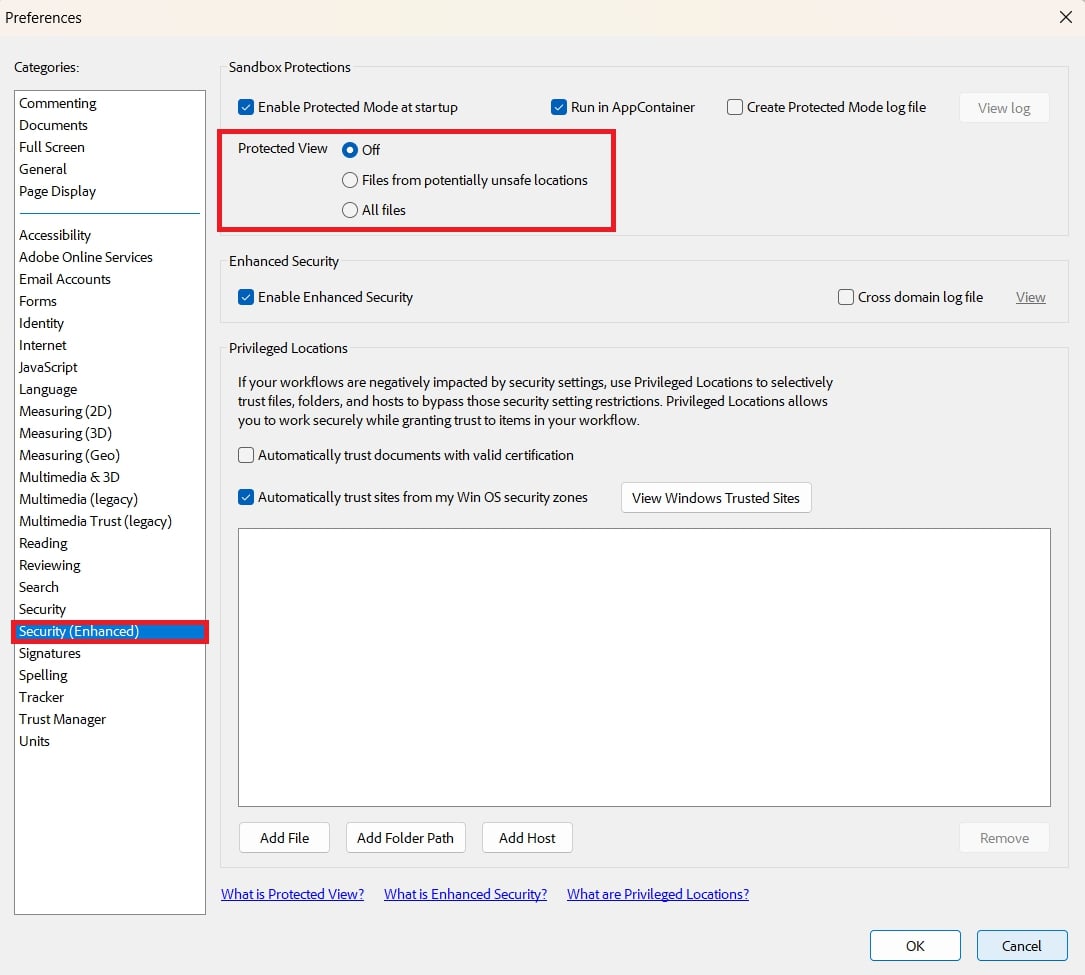
Paso 4: Reinicia el software y comprueba si el problema se ha solucionado.
Solución #5: Reparar archivos PDF de Adobe usando una herramienta de terceros
Cuando no puedes reparar un PDF dañado o corrupto usando las herramientas integradas de Adobe, una herramienta de reparación de terceros puede ser una solución útil. Estas herramientas están diseñadas para manejar corrupciones complejas de archivos que pueden estar más allá de las capacidades de Adobe.
Una herramienta confiable es Repairit PDF File Repair, que proporciona una manera rápida y eficaz de reparar archivos PDF dañados o corruptos sin perder ningún dato.
¿Por qué elegir Repairit?
- Repara archivos PDF sin alterar ni modificar el contenido original, manteniendo tu formato, imágenes y texto intactos.
- Compatible con varias versiones de PDF y sistemas operativos.
- Gestiona incluso archivos PDF gravemente dañados con una alta tasa de éxito.
- Restaura archivos dañados debido a problemas de hardware, fallos de software o eliminación accidental.
- Funciona completamente con diferentes versiones de los sistemas operativos Windows y Mac.
¿Cómo reparar archivos PDF usando Repairit? Sigue los pasos a continuación:
Paso 1: Abre Repairit Reparación de Archivos PDF y selecciona Reparación de Más Tipos.

Haz clic en +Agregar para subir tus archivos PDF dañados de Adobe. Puedes cargar múltiples archivos de distintos formatos para reparación por lotes.

Revisa los detalles de los archivos (nombre, tamaño, ubicación). Para eliminar: Haz clic en el icono de papelera o selecciona Eliminar todo.
Paso 2: Haz clic en Reparar para iniciar el proceso. El progreso se mostrará en la interfaz. Los archivos Adobe PDF se marcarán como reparados, escaneando o esperando.

Si algún PDF está gravemente dañado y no se repara, sigue el enlace sugerido para obtener ayuda experta.
Paso 3: Haz clic en Vista previa (al lado del archivo PDF) para comprobar cómo quedó después de la reparación. Si todo está bien, pulsa Guardar junto al ícono o elige Guardar todo para exportar todos los archivos PDF reparados de una vez.

Selecciona una carpeta en tu computadora como destino. Repairit guardará allí los archivos reparados.
Reparar archivos PDF de Adobe utilizando Repairit PDF File Repair

Video relacionado >>: ¿Cómo reparar un archivo PDF dañado o corrupto?
Conclusión
Si Adobe Acrobat se congela o se bloquea al abrir archivos PDF, existen varias soluciones efectivas para ayudar a solucionar el problema. Puede actualizar su software, reparar los archivos de instalación dañados, eliminar complementos defectuosos, desactivar el modo de Vista protegida y utilizar herramientas de terceros para reparar PDFs corruptos. Cada uno de estos pasos puede ayudar a restaurar el correcto funcionamiento de su Adobe Acrobat.
Preguntas frecuentes
-
¿Puedo evitar que Adobe Acrobat se congele en el futuro?
Sí. Para evitar bloqueos en el futuro, asegúrese de que Adobe Acrobat esté siempre actualizado, evite abrir archivos grandes o corruptos y limpie regularmente la caché y los archivos temporales. -
¿Por qué Adobe Acrobat se bloquea cuando intento imprimir un PDF?
Adobe Acrobat puede bloquearse al imprimir un PDF si hay problemas con el controlador de la impresora o la configuración de impresión. Intente lo siguiente:1: Actualice los controladores de su impresora.
2: Imprima el PDF en una impresora diferente.
3: Reduzca el tamaño del archivo PDF antes de imprimir para evitar sobrecargar el sistema.
-
¿Tiene algo que ver el bloqueo de Adobe Acrobat con los recursos del sistema?
Sí. Los recursos insuficientes del sistema, como poca memoria RAM o sobrecarga de la CPU, pueden hacer que Adobe Acrobat se bloquee, especialmente al abrir archivos PDF grandes o complejos. Cierre las aplicaciones innecesarias para liberar recursos del sistema e intente abrir el PDF nuevamente.